办公软件Word:如何给文本添加与删除下划线
1、首先找到需要编辑的word文档,双击打开,进入编辑页面。
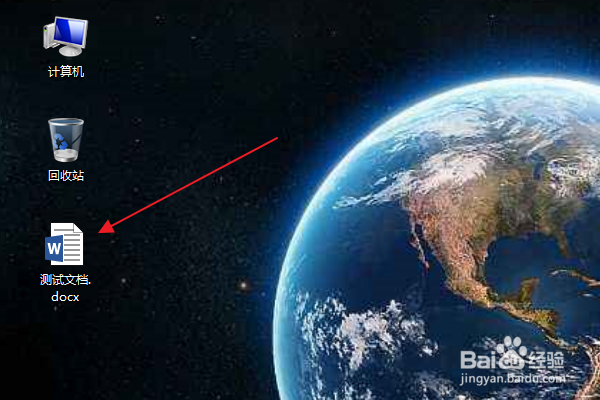
2、在编辑区域输入文章的文本内容。

3、然后选中需要添加下划线的文本,此时会在周围弹出字体设置工具集。

4、选择“下划线”工具,单击一下,即可添加下划线。
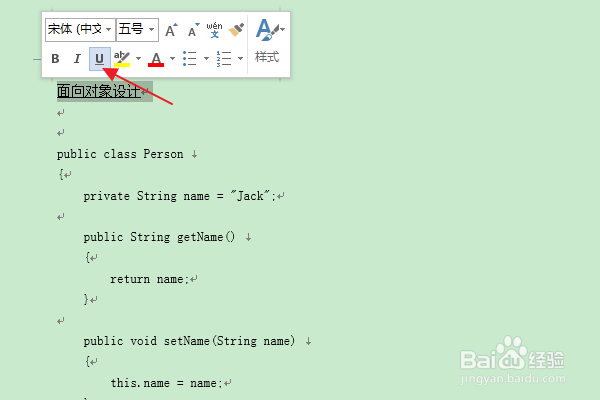
5、还可以在开始选项卡中,点击字体组的下划线按钮,也可添加下划线。
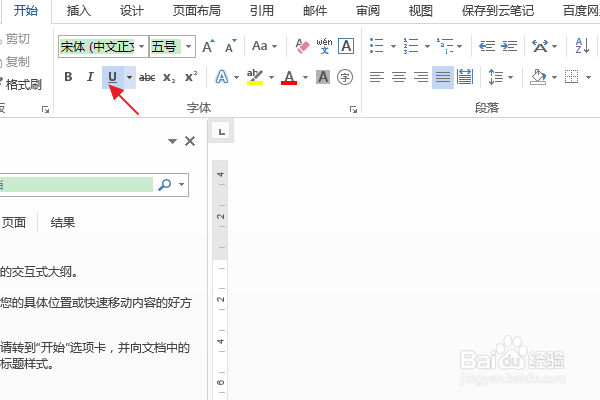
6、如果需要删除文本的下划线,选中文本后,同样点击弹出字体设置工具集的“下划线”工具,即可删除。
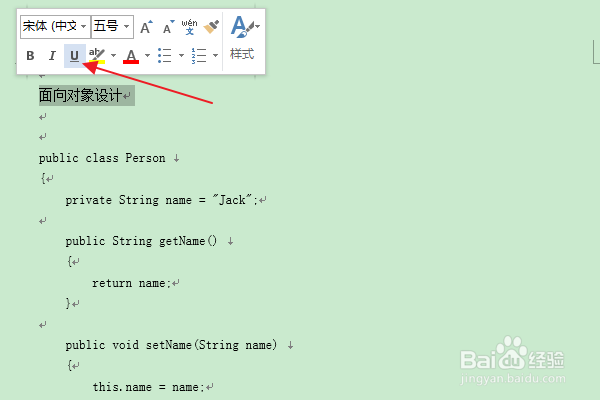
声明:本网站引用、摘录或转载内容仅供网站访问者交流或参考,不代表本站立场,如存在版权或非法内容,请联系站长删除,联系邮箱:site.kefu@qq.com。
阅读量:53
阅读量:108
阅读量:92
阅读量:182
阅读量:177